Ändra inställningarna på fliken Trådlös LAN
Om du vill ändra skrivarens inställningar för trådlösa nätverk ansluter du skrivaren till datorn tillfälligt med en USB-kabel. Om du ändrar datorns inställningar för trådlösa nätverk utan att använda USB-anslutning kanske datorn inte kan kommunicera med enheten efter att inställningarna har ändrats.
 Obs!
Obs!
-
Den här skärmen är eventuellt inte tillgänglig beroende på vilken skrivare du använder.
-
Om du vill ändra inställningarna på fliken Trådlös LAN (Wireless LAN) ska du aktivera skrivarens inställningar för trådlös LAN.
-
Välj skrivaren i Skrivare: (Printers:).
När skrivaren är tillfälligt ansluten till datorn med en USB-kabel ska du välja skrivaren som specificeras med ”USBnnn” (där ”n” är en siffra) och som visas i kolumnen Portnamn (Port Name).
-
Välj Konfiguration... (Configuration...) på menyn Inställningar (Settings).
-
Klicka på fliken Trådlös LAN (Wireless LAN).
Fliken Trådlös LAN (Wireless LAN) visas.
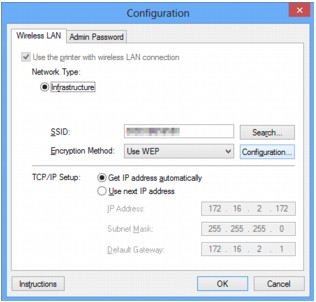
Mer information om fliken Trådlös LAN (Wireless LAN) finns i Fliken Trådlös LAN.
-
Ändra eller bekräfta inställningarna.
- SSID:
-
Ange samma värde som för målkopplingspunkten.
-
När skrivaren är ansluten med USB visas fönstret Sök (Search) om du klickar på Sök... (Search...). Ställ in SSID för kopplingspunkten genom att välja någon av de kopplingspunkter som hittas.
-
Ange samma SSID som konfigurerats för kopplingspunkten. Ett SSID är skiftkänsligt.
- Krypteringsmetod: (Encryption Method:)
-
Välj den krypteringsmetod som används i det trådlösa nätverket.
-
Du kan ändra WEP-inställningarna genom att välja Använd WEP (Use WEP) och klicka på Konfiguration... (Configuration...).
-
Du kan ändra WPA- eller WPA2-inställningarna genom att välja Använd WPA (Use WPA) eller Använd WPA2 (Use WPA2) och klicka på Konfiguration... (Configuration...).
-
Om krypteringstyperna för kopplingspunkten, skrivaren och datorn inte matchar varandra kan skrivaren inte kommunicera med datorn. Om skrivaren inte kan kommunicera med datorn efter att skrivarens krypteringstyp har ändrats ska du se till att krypteringstypen för datorn och kopplingspunkten matchar den som ställts in för skrivaren.
-
Om du ansluter till ett nätverk som inte är skyddat med säkerhetsfunktioner finns det risk för att obehöriga får åtkomst till data, t.ex. personlig information.
- TCP/IP-konfiguration: (TCP/IP Setup:)
-
Ställer in skrivarens IP-adress som ska användas i nätverket. Ange ett värde som passar i nätverksmiljön.
 Obs!
Obs! Viktigt!
Viktigt! -
Klicka på OK.
När inställningarna har ändrats visas ett fönster där du får bekräfta inställningarna innan de skickas till skrivaren. Om du klickar på Ja (Yes) skickas inställningarna till skrivaren och fönstret Skickade inställningar (Transmitted Settings) visas.
 Obs!
Obs!-
Om du ändrar nätverksinställningarna tillfälligt med USB-kabeln kan skrivaren som är angiven som standard ändras. Återställ då inställningen med alternativet Använd som standardskrivare (Set as Default Printer).
-


